Så nemt er det at bringe modemtilstand tilbage på iPhone 14 og i iOS 16
Via et personligt hotspot kan du dele mobilnetværksdata med andre gadgets i nærheden. Denne mulighed er tilgængelig på de fleste mobilenheder, herunder iPhone.
Efter at Apple-brugere opdaterede deres telefoner til iOS 16/15/14/13, oplevede nogle af dem mange tekniske problemer. En af de vigtigste var, at deres adgangspunkt fra apple-enheden ikke ønskede at fungere. Men en sådan situation kan sagtens løses.
Problemer med iOS 16 hotspot fungerer ikke efter opdatering
Før du finder ud af, hvordan du løser problemet, skal du afklare nogle af de mulige problemer, du kan støde på på grund af problemerne. Blandt dem er:
- hotspottet fungerer ikke via Wi-Fi og afbryder automatisk forbindelsen.
- Macbook’en opretter forbindelse til andre Wi-Fi-netværk i nærheden, men ikke til det ønskede hotspot.
- DHCP personligt hotspot på iOS 16/15/14/13 koordineres ikke med Windows 7.
- Personligt hotspot fra iPhone forsvinder med jævne mellemrum eller med visse intervaller.
- Den eneste mulighed, som det personlige hotspot tilbyder, er “Tillad andre at deltage”.
- Det personlige hotspot kan ikke få kontakt med Samsung TV og Mac Air-enheden.
- Den bærbare HP-bærbare computer opretter forbindelse til det personlige hotspot, men viser ikke en internetforbindelse.
Listen kunne naturligvis være længere, desværre. Men alle problemerne kan løses. Der er flere gennemprøvede metoder til at gøre det.
Tvinge genstart på en iOS-enhed
En tvungen genstart på din iPhone bør være det første, du bør prøve, da det er et simpelt trick, der løser de fleste tekniske problemer på din enhed. Sådan kan du løse problemet:
- Hold knappen Lydstyrke op nede, og slip den.
- Klik på “Lydstyrke ned”, og slip den.
- Brug og hold sideknappen nede, indtil Apple-logoet vises på displayet.
Hvis disse manipulationer ikke hjælper, kan du prøve følgende metode.
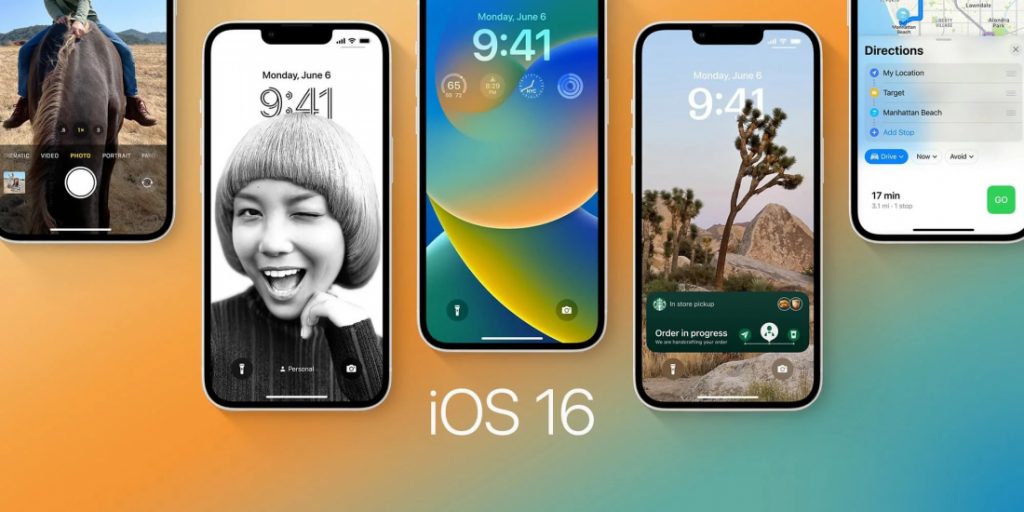
Kontroller, om der er en opdatering fra en operatør
Apple-enheder modtager ofte softwareopdateringer for at rette eksisterende fejl i softwaren. Det er vigtigt at holde din enhed opdateret for at undgå problemer.
Følg nedenstående trin for at kontrollere, om der er opdaterede operatørindstillinger på din iPhone:
- Gå til Indstillinger i hovedmenuen, og tryk på Generelt.
- Vælg “About” (Om) og tryk på “Update” (Opdatering), hvis der er en opdatering tilgængelig.
Genstart derefter din iPhone, og tjek, om problemet med hotspottet er blevet løst. Hvis det heller ikke har virket, skal du gå videre til den tredje metode.
Personligt hotspot via USB-kabel eller Bluetooth
Hvis det personlige hotspot ikke fungerer på den sædvanlige måde, kan du prøve at dele mobilnetværkets internet på din iPhone via USB-kabel eller Bluetooth. Når du går til indstillingen Personligt hotspot i Indstillinger, kan du klikke på Forbind via USB eller Forbind via bluetooth, alt efter hvad du foretrækker.
Kontroller, om du kan dele enhedens internet med andre ved hjælp af denne metode. Ofte bærer det frugt, selv om det er en smule besværligt.
Populære artikler
-
 Innovationer inden for energilagring af sa...
Innovationer inden for energilagring af sa...Sandbatteriteknologi repræsenterer et betydeligt fremskridt inden for energilagring og udnytter sandets potentiale …
Få mere at vide -
 Ron Harris: Manden der vidste for meget om...
Ron Harris: Manden der vidste for meget om...I den store og glitrende verden af online gambling er der mange …
Få mere at vide -
 The Rise of Mobile Gaming: En ny æra for o...
The Rise of Mobile Gaming: En ny æra for o...I det hastigt udviklende landskab af online gambling markerer opstigningen af mobilspil …
Få mere at vide